Wat betekent de waarschuwing “Deze computer vertrouwen” op iPhone of iPad en hoe eerder toegestane Macs en pc’s niet te vertrouwen
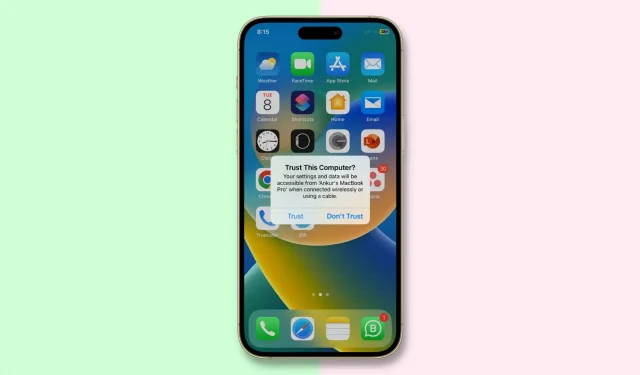
Wanneer u uw iPhone, iPad of iPod touch voor het eerst met een USB-kabel op uw Mac of pc aansluit, wordt u gevraagd uw computer te vertrouwen. Dezelfde prompt verschijnt wanneer een ander apparaat voor de eerste keer of slechts af en toe probeert toegang te krijgen tot de bestanden van uw iOS-apparaat als veiligheidsmaatregel.
In deze les behandelen we alles met betrekking tot de vraag “Deze computer vertrouwen?” pop-up en laten we je zien hoe je de computers en apparaten die je eerder vertrouwde op je iPhone of iPad kunt wantrouwen.
Wat is een vertrouwd apparaat?
Het vertrouwde apparaat heeft toegang tot de bestanden en instellingen van uw iOS-apparaat, kan back-ups maken, foto’s importeren, toegang krijgen tot films en video’s, contacten en meer. Gegevens die op uw iOS-apparaat zijn opgeslagen, worden pas onthuld als u een eventueel wachtwoord invoert en ervoor kiest de aangesloten computer of het aangesloten apparaat te vertrouwen.
Als u ervoor kiest de aangesloten computer niet te vertrouwen, kunt u uw apparaat nog steeds opladen via de USB-kabel, maar krijgt de computer geen toegang tot de inhoud van uw iPhone of iPad.
Dus wanneer u uw iPhone aansluit op een computer of een apparaat op de Lightning-poort van uw iPhone, vertelt de waarschuwing u in wezen dat u uw apparaat hebt aangesloten op een onbekende computer waarmee het nog nooit eerder is verbonden.
Apple heeft deze functie in iOS geïntroduceerd als een soort vertrouwensketen om te voorkomen dat externe machines (zowel computers als randapparatuur) toegang krijgen tot uw gegevens. De eigenaar van het apparaat moet de machine vertrouwen door op de knop “Vertrouwen” te klikken voordat iOS er contact mee maakt. Als u op de knop “Niet vertrouwen” klikt, communiceert het apparaat niet met de computer waarop het is aangesloten.
Wanneer u een machine vertrouwt, wordt er een speciale sleutel opgeslagen op zowel de machine als het iOS-apparaat waarop u de vertrouwensketen opzet. Als de sleutels overeenkomen, maakt iOS de veilige overdracht van informatie tussen machine en apparaat mogelijk; maar als ze niet overeenkomen, is iOS ontworpen om uw informatie te beschermen.
Voordat een computer kan worden vertrouwd, moet u het apparaat eerst ontgrendelen met de toegangscode. Dit is de eerste stap in de beveiliging en zorgt ervoor dat alleen de eigenaar van het apparaat toestemming kan geven om het apparaat met de machine te gebruiken. Na het inloggen kan de gebruiker van het apparaat voor het eerst verbinding maken met een Mac of pc en verschijnt er een waarschuwing.
De waarschuwing zal niet opnieuw verschijnen voor machines die al vertrouwd zijn, maar als u er onlangs voor hebt gekozen om de machine niet te vertrouwen en vervolgens het apparaat loskoppelt en weer aansluit, zal de waarschuwing opnieuw verschijnen, waardoor u de keuze heeft tussen vertrouwen of wantrouwen. Vertrouw de computer weer. Als u het langer dan zes maanden niet gebruikt, kan het zijn dat de keten van vertrouwen afloopt en dat het vertrouwen opnieuw moet worden hersteld.
Wanneer vertrouw je een computer niet?
Hier zijn enkele situaties waarin u een Mac- of Windows-computer vanaf uw iPhone of iPad niet kunt vertrouwen:
- Je hebt per ongeluk een computer vertrouwd. Als u per ongeluk een computer in vertrouwen neemt, gooi deze dan weg met behulp van de bovenstaande trucs.
- Je vertrouwde de computer van een vriend: als ik de mediabestanden van een vriend overzet naar mijn iPhone en het bestand is te groot, neem ik mijn toevlucht tot synchronisatie met zijn iTunes. Daarna vertrouw ik de computer van een vriend niet meer vanaf mijn iPhone.
Dit zijn slechts twee veelvoorkomende voorbeelden waarbij computers mogelijk moeten worden gewantrouwd.
Elke gebruiker heeft andere behoeften en speciale manieren van zakendoen, dus misschien wilt u alle computers van uw iOS-apparaten wantrouwen om redenen die hierboven niet zijn vermeld.
Wat u moet weten voordat u apparaten niet vertrouwt
De wantrouwende apparaatmethode hieronder zal alle locatie- en privacy-instellingen op je iPhone, iPad of iPod touch resetten, dus je moet ze daarna opnieuw maken. Hoewel deze oplossing een beetje onhandig is, is het gebruiksvriendelijker dan het resetten van het hele apparaat naar de fabrieksinstellingen, zoals in versies van iOS vóór iOS 8.
Nog een klein addertje onder het gras: als je een computer vanaf je iOS-apparaat wantrouwt, wordt ook de waarschuwing ‘Deze computer vertrouwen’ op dat apparaat gereset voor alle computers waarmee het is verbonden.
Hoe u uw computer niet vertrouwt met iPhone en iPad
- Open de app Instellingen en ga naar Algemeen > iPhone overzetten of resetten.
- Tik op Resetten.
- Selecteer de optie “Locatie en privacy opnieuw instellen”. U wordt gevraagd om de toegangscode van uw apparaat in te voeren als u deze hebt ingesteld.
- Bevestig dat je alle locatie- en privacyinstellingen op je apparaat wilt resetten.
- Sluit de app Instellingen als u klaar bent.
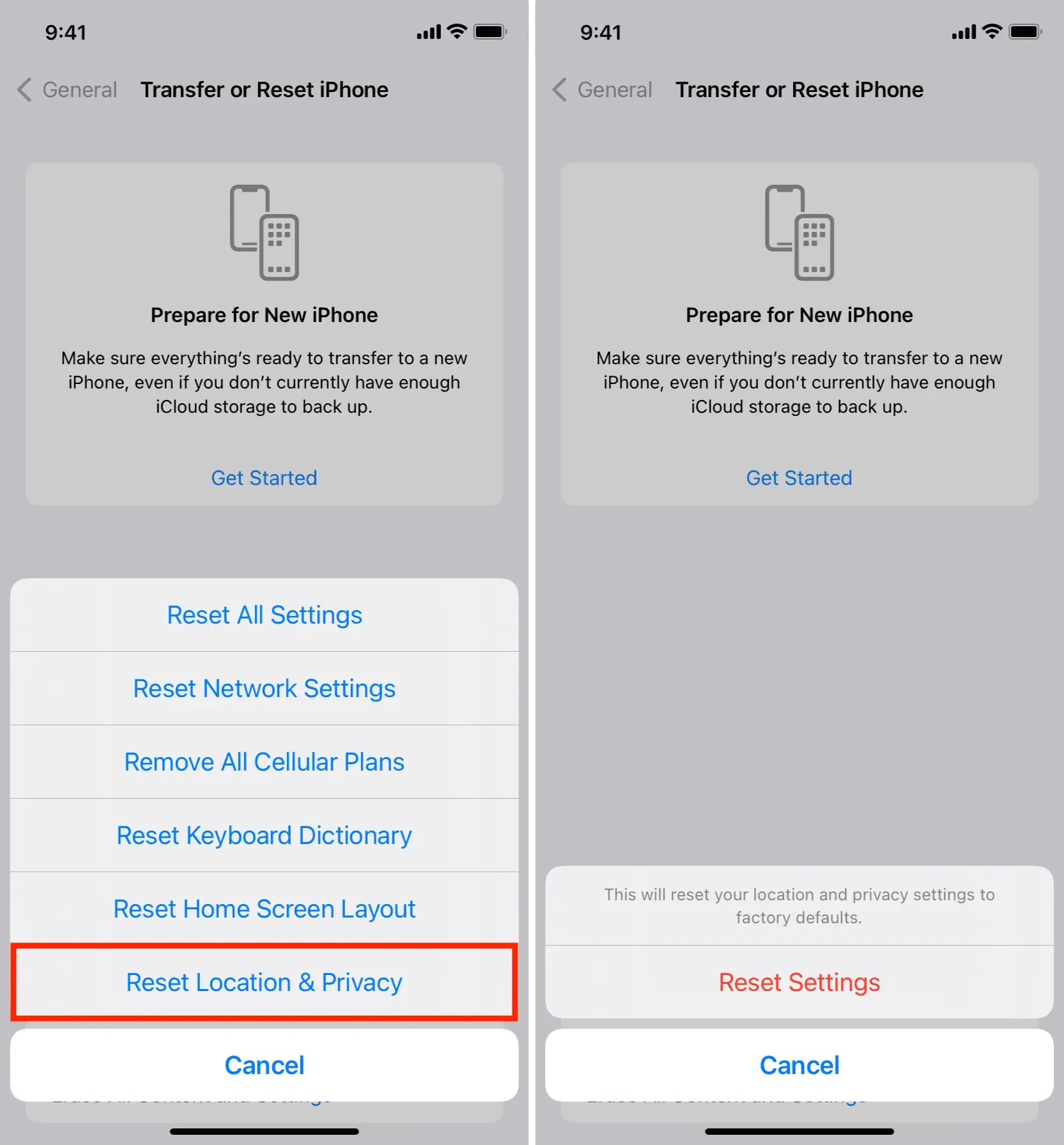
Advies. Dit is het moment om uw locatie- en privacyinstellingen opnieuw in te stellen. Ga gewoon naar het gedeelte ‘Privacy’ in de app Instellingen om uw locatie en privacy-instellingen aan te passen aan wat u had vóór de reset.
Een andere manier om computers van iOS-apparaten te wantrouwen
Als je het idee niet ziet zitten om de privacy- en locatie-instellingen te resetten om alle vertrouwde verbindingen te verbreken, kun je net zo goed alle computers wantrouwen door je netwerkinstellingen te resetten.
Ga gewoon naar Instellingen> Algemeen> iPhone overzetten of resetten> Reset en tik op Netwerkinstellingen resetten. Hiermee worden ook je netwerkinstellingen en opgeslagen wifi-wachtwoorden gereset, dus je moet deze items in een later stadium opnieuw maken.
Advies. Als u het apparaat wist, worden ook alle aangesloten computers niet meer vertrouwd.
Kun je deze computer weer vertrouwen?
Ja dat kan. Wanneer u uw iPhone of iPad via een USB-verbinding aansluit op iTunes, Finder, Image Capture, Photos en meer, verschijnt het vertrouwde dialoogvenster Vertrouwen en wantrouwen op het scherm van uw iOS-apparaat.
Klik op “Vertrouwen” om iTunes/Finder toegang te geven tot uw iOS-apparaat. Als u op “Niet vertrouwen” klikt, ziet u deze waarschuwing elke keer dat u uw apparaat op deze computer aansluit. Als uw iOS-apparaat met een wachtwoord is vergrendeld, moet u het ontgrendelen voordat u de waarschuwing ziet.
Klik op “Accepteren” als u uw apparaat gaat synchroniseren met iTunes of Finder.
Opmerking. In recente versies van macOS, zoals macOS Ventura, moet u eerst op Toestaan klikken in het Toestaan-accessoire om een waarschuwing of Finder in te schakelen. Zodra u dat doet, ziet u de waarschuwing ‘Deze pc vertrouwen’ op uw iOS- of iPadOS-apparaat.
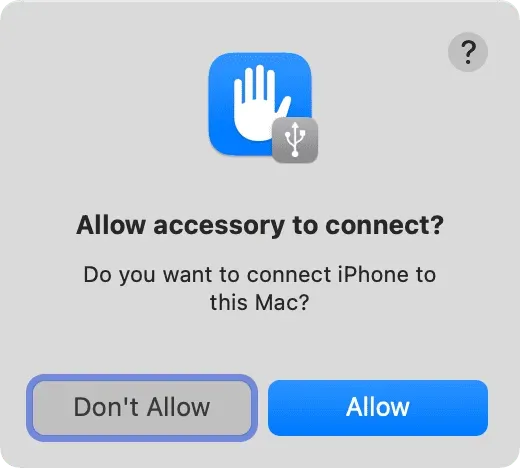
Wat te doen als de vertrouwenswaarschuwing niet verschijnt?
In sommige zeldzame gevallen verschijnt de waarschuwing “Vertrouw deze computer” mogelijk niet eens wanneer dit zou moeten. Dus waar ben jij mee bezig? Hier zijn enkele dingen die u kunt proberen:



Geef een reactie